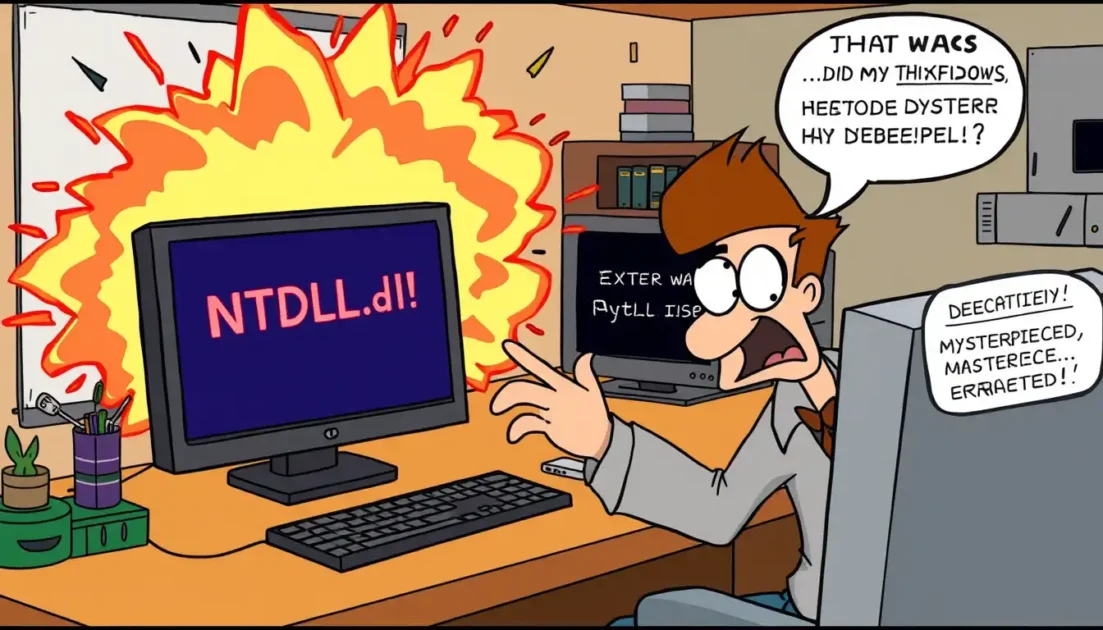Το πρόβλημα σφάλματος του File Explorer NTDLL.dll στα Windows εμφανίζεται για διάφορους λόγους. Οι λόγοι μπορεί να κυμαίνονται από προβλήματα συμβατότητας έως σφάλματα στο λειτουργικό σύστημα. Δείτε τι μπορείτε να κάνετε για να το διορθώσετε.
Το περιεχόμενο αυτού του σεναρίου δημιουργείται αυστηρά για εκπαιδευτικούς σκοπούς. Η χρήση γίνεται με δική σας ευθύνη.
1. Επανεκκινήστε τον υπολογιστή σας
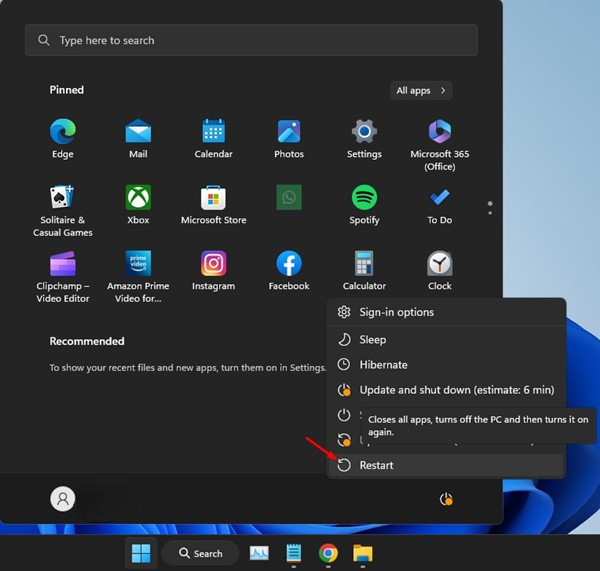
Εάν η Εξερεύνηση αρχείων παρουσιάσει ξαφνικά σφάλμα, επανεκκινήστε τον υπολογιστή σας. Αυτό θα τερματίσει όλες τις εφαρμογές, τις διεργασίες και τις υπηρεσίες που λειτουργούν στο παρασκήνιο, κάτι που ενδέχεται να διορθώσει το πρόβλημα.
Για να επανεκκινήσετε τον υπολογιστή σας με Windows, κάντε κλικ στο κουμπί Έναρξη των Windows και, στη συνέχεια, στις επιλογές Ενέργεια. Στις Επιλογές Ενέργειας, επιλέξτε «Επανεκκίνηση».
Μετά την επανεκκίνηση, ξεκινήστε να χρησιμοποιείτε τον υπολογιστή σας κανονικά. Δεν θα εμφανιστεί το σφάλμα File Explorer NTDLL.dll εάν εμφανίζεται λόγω εφαρμογών ή διεργασιών στο παρασκήνιο.
- Διαβάστε επίσης: Πώς να διορθώσετε το σφάλμα BSOD “DRIVER_VERIFIER_DMA_VIOLATION”.
2. Επανεκκινήστε την Εξερεύνηση των Windows
Πολλοί χρήστες των Windows στο Φόρουμ της Microsoft ισχυρίστηκαν ότι κατάφεραν να επιλύσουν το μήνυμα σφάλματος NTDLL.dll του File Explorer επανεκκινώντας τη διαδικασία της Εξερεύνησης των Windows από τη διαχείριση εργασιών.
1. Πληκτρολογήστε Task Manager στην Αναζήτηση των Windows και ανοίξτε την.

2. Στη Διαχείριση Εργασιών, μεταβείτε στην καρτέλα Διεργασίες .
3. Βρείτε τη διεργασία της Εξερεύνησης των Windows, κάντε δεξί κλικ πάνω της και επιλέξτε Επανεκκίνηση . Εναλλακτικά, επιλέξτε Εξερεύνηση των Windows και Επανεκκίνηση Εργασίας στην επάνω δεξιά γωνία.

Η οθόνη σας θα γίνει μαύρη για ένα δευτερόλεπτο. Αυτό επιβεβαιώνει ότι η Εξερεύνηση Αρχείων έχει επανεκκινηθεί στα Windows.
- Διαβάστε επίσης: Πώς να ελέγξετε την έκδοση DirectX στα Windows 11 (3 Μέθοδοι)
3. Ενημερώστε τα προγράμματα οδήγησης γραφικών σας
Το ntdll.dll είναι ένα σημαντικό αρχείο που ελέγχει τον χρονισμό, την ανάπτυξη νημάτων, τα μηνύματα και τον συγχρονισμό του λειτουργικού συστήματος. Τα παλιά προγράμματα οδήγησης γραφικών συχνά προκαλούν σφάλματα σφαλμάτων ntdll.dll της Εξερεύνησης Αρχείων. Μπορείτε να ενημερώσετε τα προγράμματα οδήγησης γραφικών σας για να επιλύσετε αυτό το πρόβλημα.
1. Ανοίξτε τη Διαχείριση Συσκευών από την Αναζήτηση των Windows.

2. Όταν ανοίξει η διαχείριση συσκευών, αναπτύξτε τους Προσαρμογείς οθόνης .

3. Κάντε δεξί κλικ στον προσαρμογέα γραφικών σας και επιλέξτε Ενημέρωση προγράμματος οδήγησης .

4. Στην ερώτηση Ενημέρωση προγράμματος οδήγησης, επιλέξτε Αυτόματη αναζήτηση για τα προγράμματα οδήγησης .

Πρέπει να ακολουθήσετε τις οδηγίες στην οθόνη για να ολοκληρώσετε τη διαδικασία ενημέρωσης του προγράμματος οδήγησης.
4. Επανεγκαταστήστε τους προσαρμογείς οθόνης
Η επανεγκατάσταση των προσαρμογέων οθόνης έχει βοηθήσει πολλούς χρήστες των Windows 11 να διορθώσουν την σφάλμα της Εξερεύνησης Αρχείων ntdll.dll. Επομένως, μπορείτε να δοκιμάσετε να το κάνετε κι εσείς.
1. Ανοίξτε τη Διαχείριση Συσκευών στον υπολογιστή σας με Windows 11.

2. Όταν ανοίξει η Διαχείριση Συσκευών, αναπτύξτε το δέντρο Προσαρμογείς Οθόνης .

3. Κάντε δεξί κλικ στον τρέχοντα προσαρμογέα οθόνης σας και επιλέξτε Ιδιότητες .

4. Στις Ιδιότητες, επιλέξτε Κατάργηση εγκατάστασης συσκευής .

5. Στην ερώτηση επιβεβαίωσης, επιλέξτε Κατάργηση εγκατάστασης .

Βεβαιωθείτε ότι έχετε επανεκκινήσει τον υπολογιστή σας για να επανεγκαταστήσετε το πρόγραμμα οδήγησης οθόνης.
5. Εκτελέστε το Εργαλείο αντιμετώπισης προβλημάτων συντήρησης συστήματος
Ένα εργαλείο αντιμετώπισης προβλημάτων συντήρησης συστήματος είναι ένα σημαντικό εργαλείο για την επίλυση των περισσότερων προβλημάτων των Windows. Μπορείτε να το εκτελέσετε για να διορθώσετε αυτό το σφάλμα.
1. Κάντε κλικ στην Αναζήτηση των Windows και πληκτρολογήστε Συντήρηση Συστήματος. Στη συνέχεια, από τη λίστα εφαρμογών που εμφανίζεται, επιλέξτε Αυτόματη εκτέλεση συνιστώμενης συντήρησης .
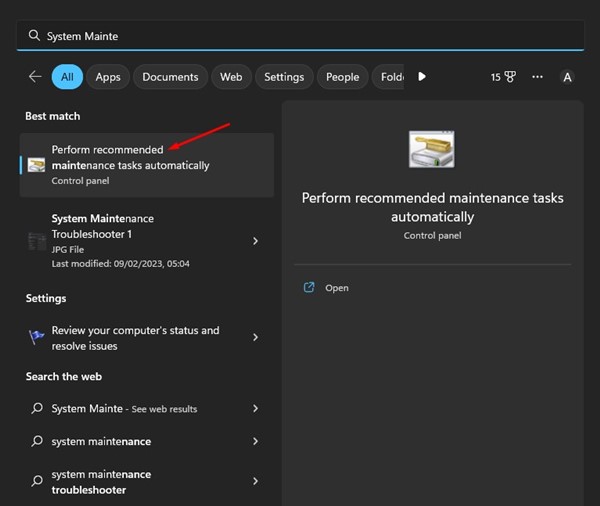
2. Αυτό θα ανοίξει το εργαλείο αντιμετώπισης προβλημάτων συντήρησης συστήματος . Κάντε κλικ στο κουμπί Επόμενο .
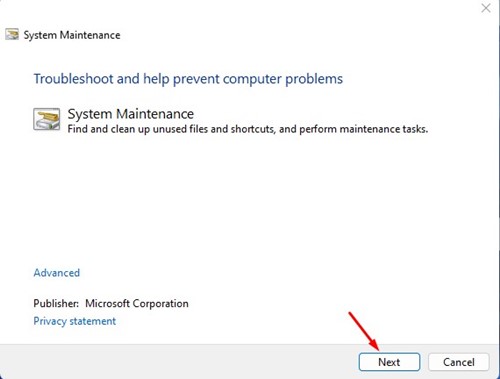
3. Θα εκτελεστεί το εργαλείο αντιμετώπισης προβλημάτων συντήρησης συστήματος και θα εντοπίσει το πρόβλημα. Μπορείτε επίσης να δοκιμάσετε να εκτελέσετε αυτό το εργαλείο αντιμετώπισης προβλημάτων ως διαχειριστής.
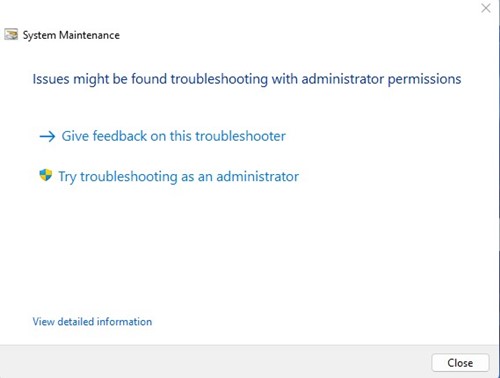
Ακολουθήστε τις οδηγίες στην οθόνη για να ολοκληρώσετε τη διαδικασία αντιμετώπισης προβλημάτων συντήρησης συστήματος. Μόλις το κάνετε αυτό, επανεκκινήστε τον υπολογιστή σας με Windows.
6. Εκκαθάριση του ιστορικού της Εξερεύνησης Αρχείων
Το κατεστραμμένο ιστορικό εξερεύνησης αρχείων είναι μια άλλη σημαντική αιτία για το μήνυμα σφάλματος ntdll.dll του εξερεύνησης αρχείων. Επομένως, μπορείτε να διαγράψετε το ιστορικό εξερεύνησης αρχείων για να διορθώσετε το πρόβλημα.
1. Κάντε κλικ στην Αναζήτηση των Windows και πληκτρολογήστε Επιλογές Εξερεύνησης Αρχείων.
2. Ανοίξτε τις επιλογές Εξερεύνησης αρχείων από τη λίστα με τα αντίστοιχα αποτελέσματα.

3. Στις επιλογές της Εξερεύνησης αρχείων, μεταβείτε στην καρτέλα Γενικά .
4. Στην ενότητα Απόρρητο, πατήστε το κουμπί Εκκαθάριση . Κάντε κλικ στο OK για να κλείσετε τις επιλογές της Εξερεύνησης Αρχείων.

7. Εκτελέστε μια καθαρή εκκίνηση
Ας υποθέσουμε ότι έχετε εγκατεστημένα περίπου 40-50 προγράμματα στον υπολογιστή σας. Ορισμένες εφαρμογές ενδέχεται να εκτελούνται στο παρασκήνιο ακόμα και όταν δεν τις χρησιμοποιείτε ενεργά. Σε αυτήν την περίπτωση, συνιστάται να εκτελέσετε καθαρή εκκίνηση.
Μια καθαρή εκκίνηση σημαίνει απενεργοποίηση όλου του λογισμικού τρίτων κατά την εκκίνηση. Όταν γίνει επανεκκίνηση του υπολογιστή σας, θα εκτελείται μόνο οι υπηρεσίες της Microsoft, οι οποίες είναι σημαντικές για την ορθή λειτουργία του. Δείτε πώς μπορείτε να εκτελέσετε μια καθαρή εκκίνηση.
1. Κάντε κλικ στην Αναζήτηση των Windows και πληκτρολογήστε msconfig. Ανοίξτε την εφαρμογή Ρύθμιση παραμέτρων συστήματος από τη λίστα.
2. Στη Ρύθμιση παραμέτρων συστήματος, μεταβείτε στις Υπηρεσίες .

3. Επιλέξτε το πλαίσιο ελέγχου Απόκρυψη όλων των υπηρεσιών της Microsoft .

4. Μόλις ολοκληρώσετε τα βήματα, κάντε κλικ στο κουμπί Απενεργοποίηση όλων στην κάτω δεξιά γωνία. Αφού εφαρμόσετε τις αλλαγές, κλείστε τη Ρύθμιση παραμέτρων συστήματος.
Επανεκκινήστε τον υπολογιστή σας με Windows. Αυτό θα πρέπει να διορθώσει το πρόβλημα σφάλματος του File Explorer NTDll.dll στα Windows.
8. Εκτελέστε την εντολή SFC
Το SFC, ή αλλιώς System File Checker, είναι ένα σημαντικό εργαλείο των Windows που σαρώνει και διορθώνει κατεστραμμένα αρχεία. Δείτε πώς μπορείτε να το εκτελέσετε.
1. Κάντε κλικ στην αναζήτηση των Windows και πληκτρολογήστε Γραμμή εντολών. Κάντε δεξί κλικ στη Γραμμή εντολών και επιλέξτε Εκτέλεση ως διαχειριστής .

2. Όταν ανοίξει η Γραμμή εντολών, εκτελέστε την εντολή που δόθηκε:
sfc /scannow

3. Περιμένετε υπομονετικά να ολοκληρωθεί η σάρωση. Μόλις ολοκληρωθεί, επανεκκινήστε τον υπολογιστή σας.
Αυτό θα πρέπει να διορθώσει το πρόβλημα που παρουσιάζει σφάλμα η Εξερεύνηση αρχείων στα Windows.
9. Ενημερώστε το λειτουργικό σας σύστημα Windows
Η ενημέρωση του λειτουργικού συστήματος είναι ένας αποτελεσματικός τρόπος για την επίλυση διαφόρων προβλημάτων που σχετίζονται με το σύστημα. Το πρόβλημα σφάλματος του NTDll.dll της Εξερεύνησης Αρχείων μπορεί να οφείλεται σε σφάλμα ή σφάλμα που υπάρχει μόνο στην έκδοση των Windows που χρησιμοποιείτε.
Ενώ δεν μπορείτε να κάνετε πολλά εδώ για να επιβεβαιώσετε εάν πρόκειται για σφάλμα, σφάλμα ή οποιοδήποτε άλλο πρόβλημα, το μόνο που έχετε να κάνετε είναι να ενημερώσετε το λειτουργικό σύστημα.

Η ενημέρωση του λειτουργικού συστήματος έχει πολλά οφέλη. Μπορείτε να χρησιμοποιήσετε νέες δυνατότητες, να αποκλείσετε το πρόβλημα ασυμβατότητας κ.λπ. Μεταβείτε στις Ρυθμίσεις > Ενημέρωση Windows > Έλεγχος για ενημερώσεις για να ενημερώσετε το λειτουργικό σύστημα των Windows. Αυτό θα ελέγξει και θα εγκαταστήσει αυτόματα την πιο πρόσφατη έκδοση των Windows στον υπολογιστή σας.
Αυτές είναι οι μέθοδοι εργασίας για την επίλυση του προβλήματος σφάλματος του File Explorer NTDLL.dll. Στα σχόλια, ενημερώστε μας εάν χρειάζεστε περισσότερη βοήθεια για την επίλυση αυτού του προβλήματος.